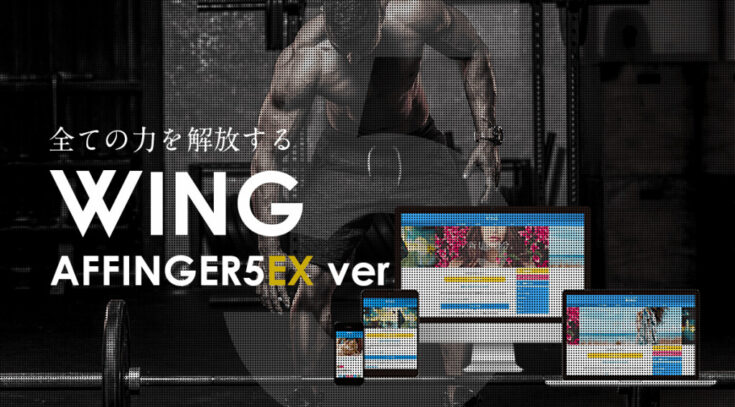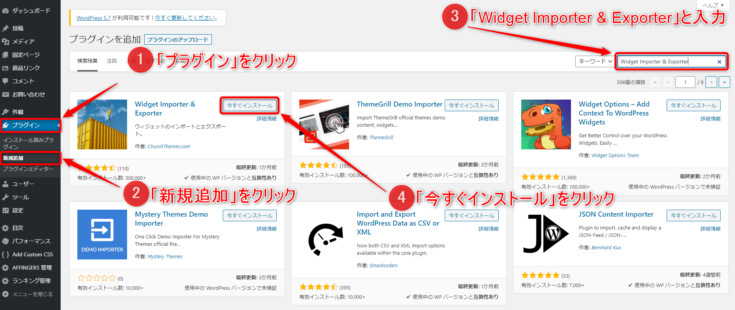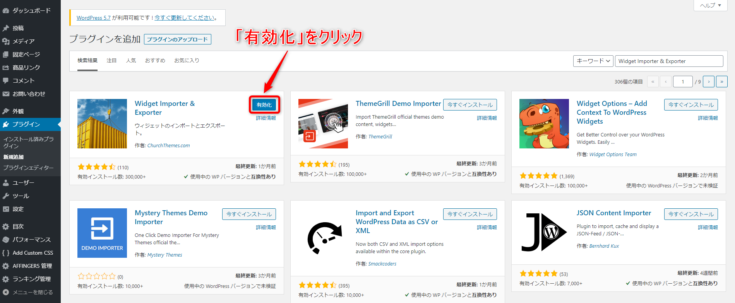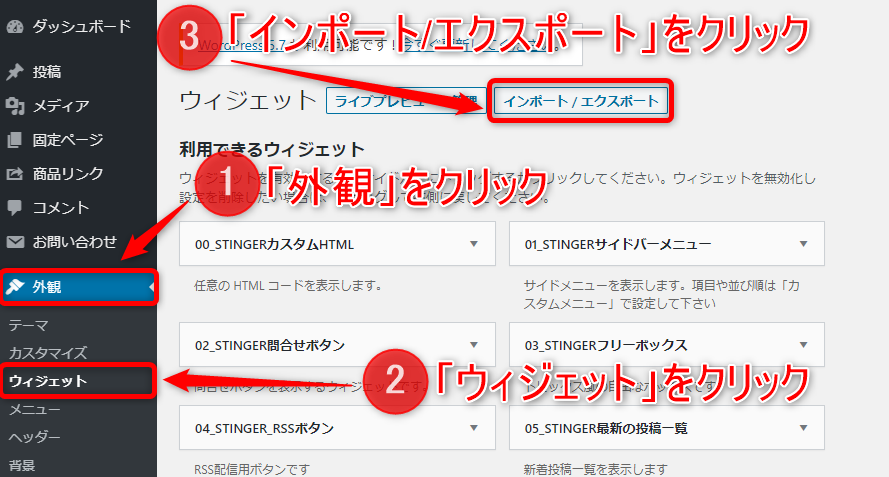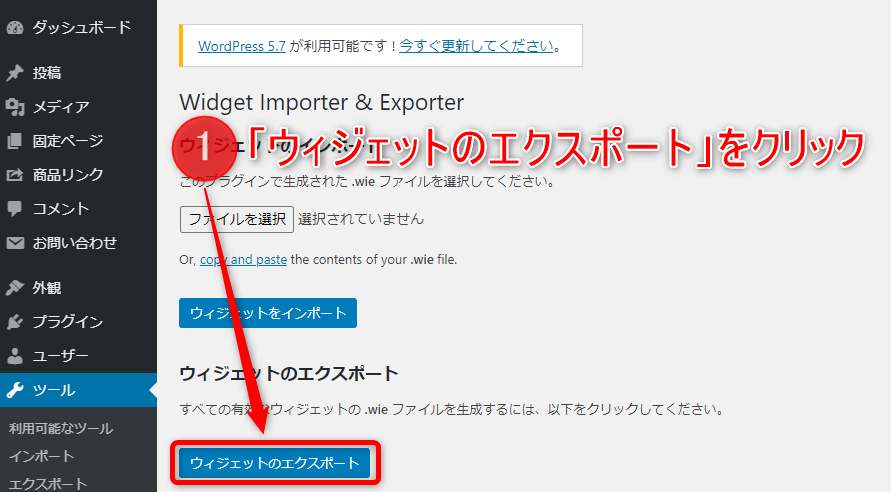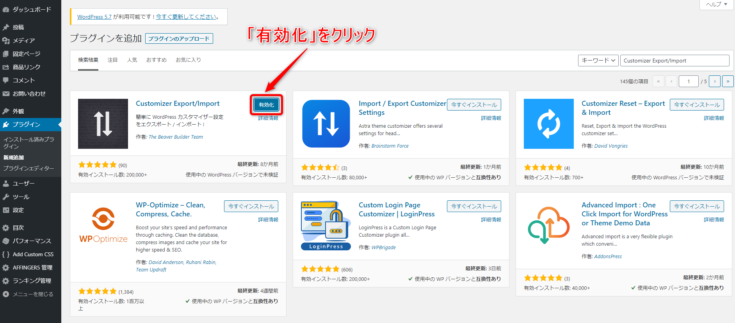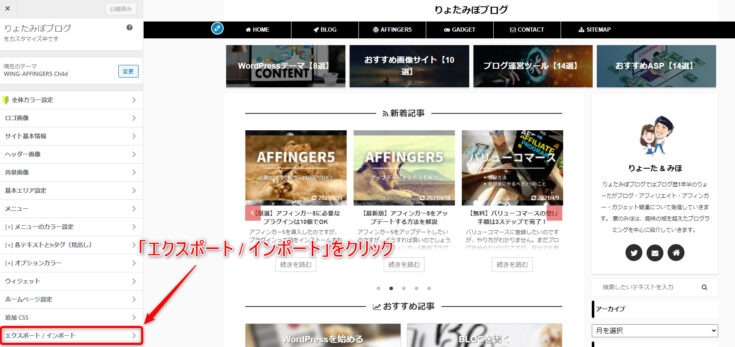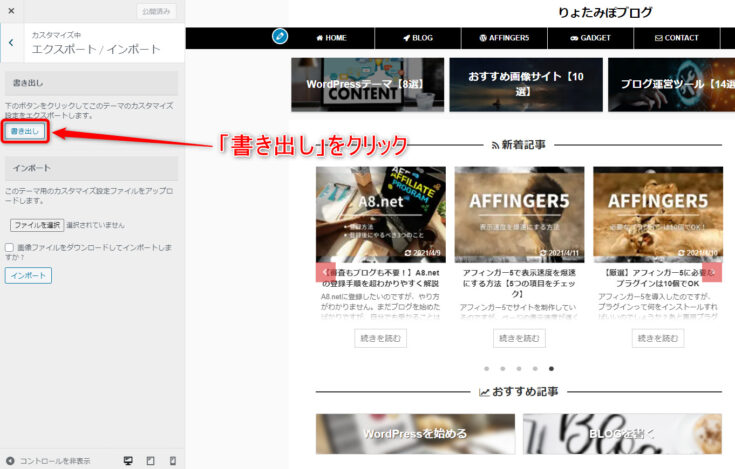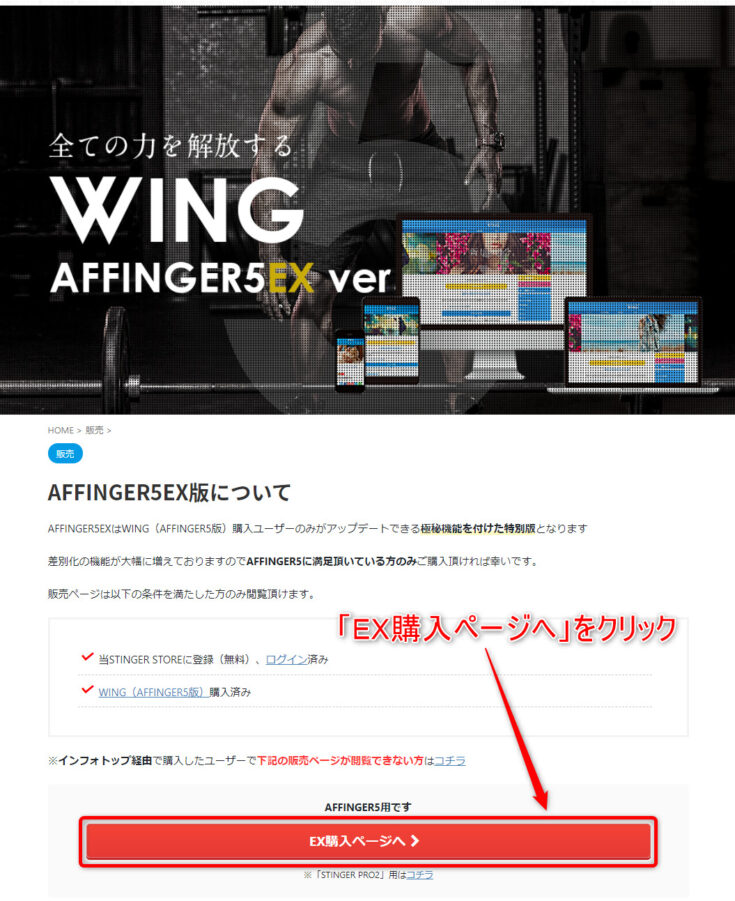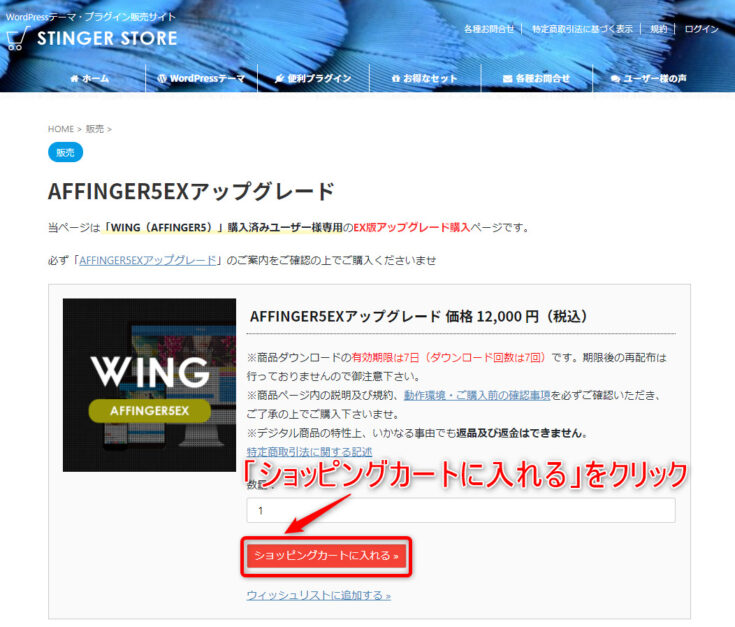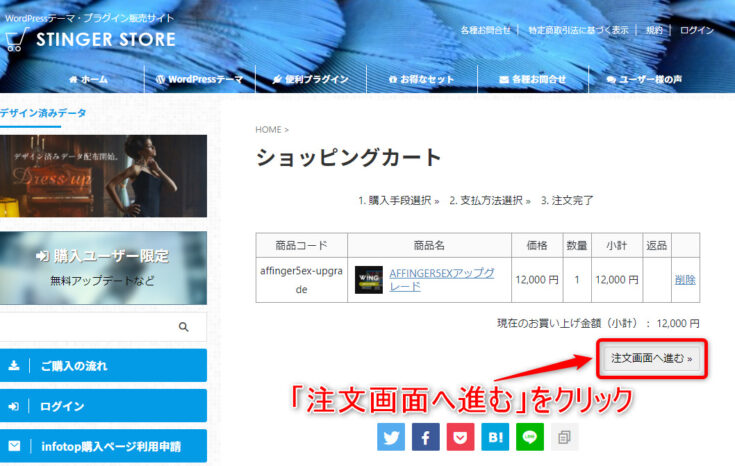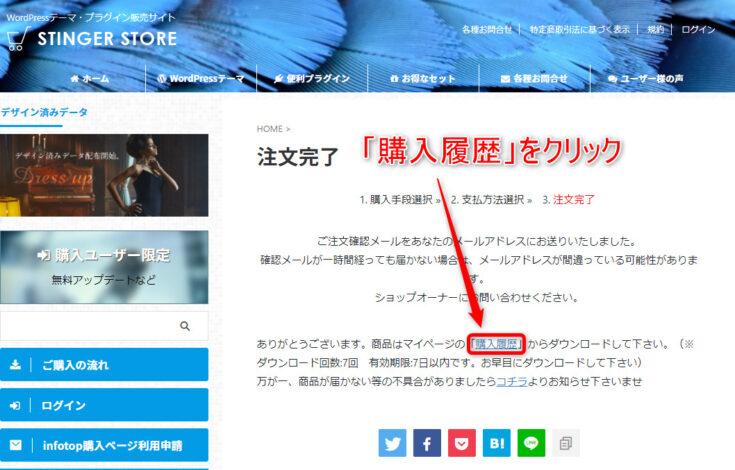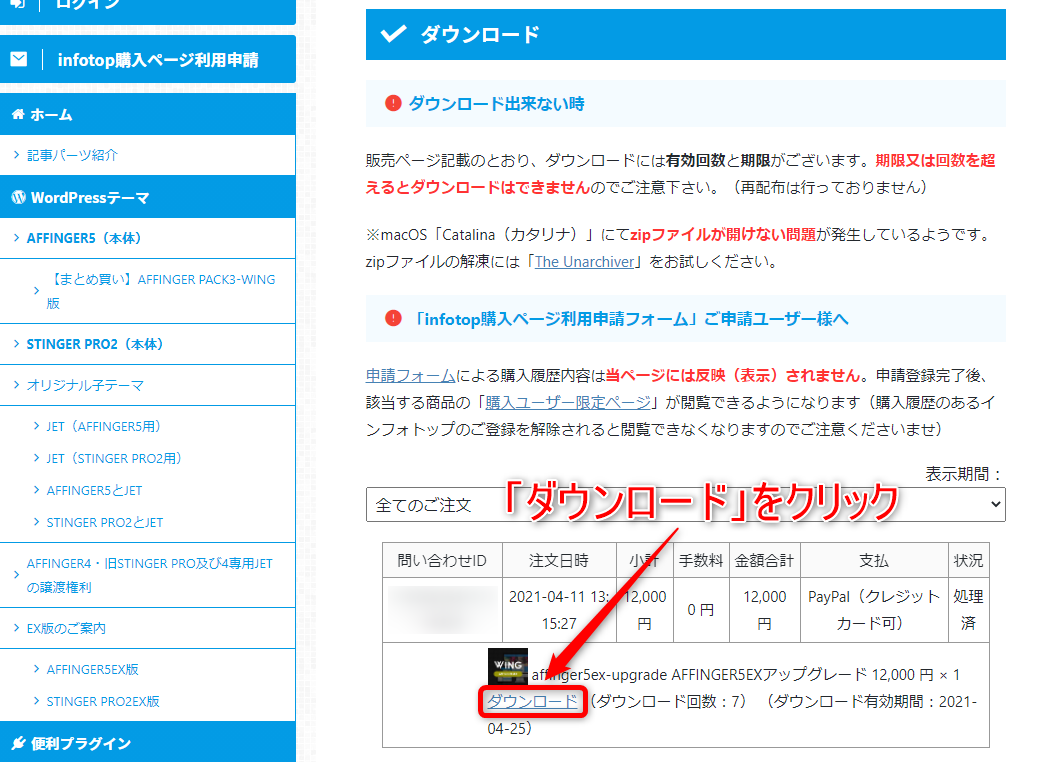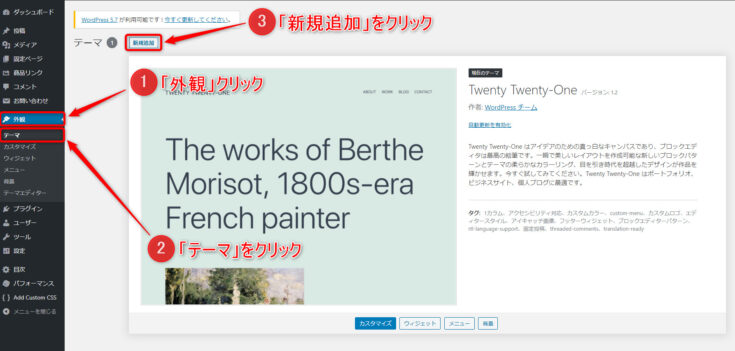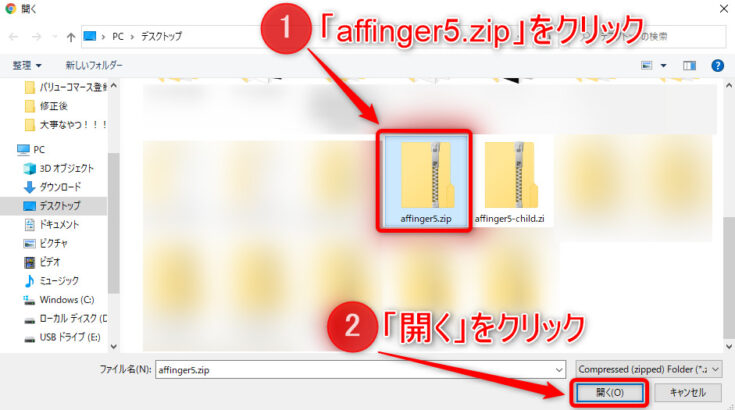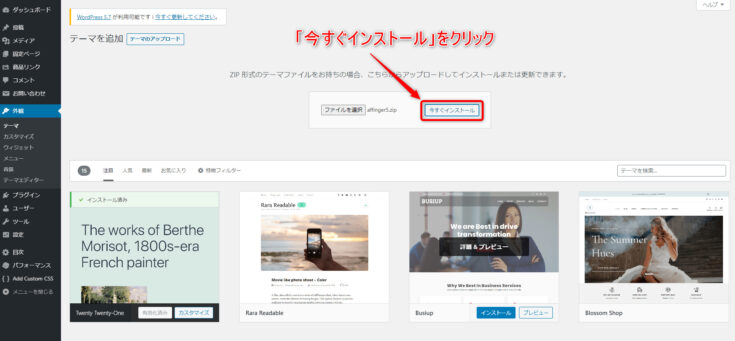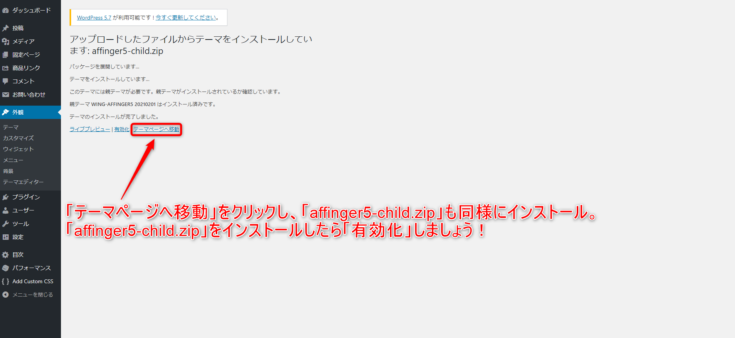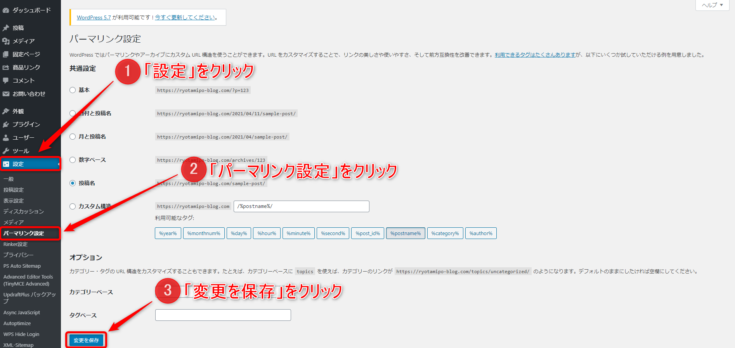といった悩みにお答えします。
本記事の内容
- アフィンガー5のEX版とは
- 【重要】アフィンガー5をEX版にアップグレードするための準備
- アフィンガー5をEX版にアップグレードする手順
- AFFINGER5 EXにアップグレードしたらやるべきこと3つ
本記事の信頼性

RYOTA(@ryotablogger)
アフィンガー5はEX版にアップグレードすることにより、さらに「稼ぐ」を追求することができます。
とはいえ、「アフィンガー5の公式サイトを見ても分からない。」「アフィンガー5をEX版にアップグレードするやり方を知りたい!」と思っている方は多いのではないでしょうか?
今回は、アフィンガー5をEX版にアップグレードするやり方について解説していきます。
当ブログは、AFFINGER5(WING版)を使っていましたが、現在AFFINGER EXにアップグレードしています。

本記事は、AFFINGER5 (WING版)を購入された方のための記事になります。AFFINGER PACK3を購入された方は既にEX版となっているので不用です。
アフィンガー5のEX版とは
AFFINGER EXは、AFFINGER5 WING版の上位版で機能が追加され、アフィリエイトで稼ぐをさらに強化されたテーマです。
AFFIGER5 WING版と比べて、20以上の特別機能が追加されています。
ちなみに、機能は完全非公開となっていますが、一部だけ紹介します。
AFFINGER EX
- 記事一覧ショートコードのスライドショー化
- トップページ、アーカイブの記事一覧及び関連記事を「カードデザイン」にする設定
- 1カラム(及びLP)のワイドデザイン設定追加
- 見出し前広告を『2種類』設定可能に
- 記事カード一覧のデザインパターン追加
- カウントダウン機能
- 自動更新する年月を追加
上記はあくまで一部ではありますが、超便利な機能がたくさん備わっているので、まず間違いなく買って損はしません。

【重要】アフィンガー5をEX版にアップグレードするための準備
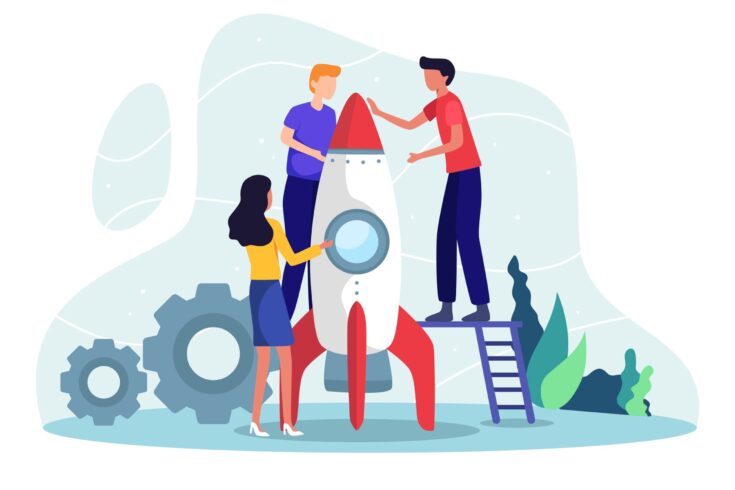
アフィンガー5をEX版にアップグレードするための準備として、以下の3つの「バックアップ」を作成していきます。
- ウィジェット
- カスタマイズ
- WordPress全体
ぶっちゃけ超重要で、現在の設定をそのまま引き継いだり、万が一、アップグレードで不具合が起きた場合に復元できるようにしておくためです。
1つずつ解説していくので、ゆっくり進めてみてください。
その①:ウィジェット【Widget Importer & Exporter】
まずは、プラグイン「Widget Importer & Exporter」をインストールして、ウィジェットのバックアップを取っていきます。
WordPress管理画面より、「プラグイン」→「新規追加」→右上の検索窓に「Widget Importer & Exporter」と入力し、「今すぐインストール」をクリックしてください。
インストールができたら「有効化」しましょう。
次に「外観」→「ウィジェット」→「インポート / エクスポート」をクリックしてください。
上記の画面になったら、「ウィジェットのエクスポート」をクリックしましょう。
すると、「ドメイン名-widgets.wie」というファイルが作成できるので、デスクトップにでも貼り付けておきましょう。
その②:カスタマイザー【Customizer Export/Import】
次に、プラグイン「Customizer Export/Import」をインストールして、カスタマイザーのバックアップを取っていきます。
WordPress管理画面より、「プラグイン」→「新規追加」→右上の検索窓に「Customizer Export/Import」と入力し、「今すぐインストール」をクリックしてください。
インストールができたら「有効化」しましょう。
次にWordPress管理画面より、「外観」→「カスタマイズ」をクリックし、カスタマイズ画面に切り替わったら「エクスポート / インポート」をクリックしてください。
最後に「書き出し」をクリックしましょう。
すると、「affinger5-child-export.dat」というファイルが作成できるので、デスクトップにでも貼り付けておきましょう。
その③:WordPress全体
最後に、WordPress全体のバックアップを取っていきます。
万が一、不具合が出た場合には、アップグレードする前の状態に戻す必要がありますが、バックアップをとっておけば簡単に戻す事ができます。
また、アフィンガー5の設定だけでなく、記事やプラグインなどバックアップを取った時点まで復元することができるので、WordPressには必須です。
UpdraftPlusについては、【超簡単】UpdraftPlusならバックアップと復元がワンクリック!で詳しく解説しています。
アフィンガー5をEX版にアップグレードする手順
アフィンガー5をEX版にアップグレードする手順は、以下の通りです。
- AFFINGER5 EX版を購入
- 現在のAFFINGER5のテーマを削除する
- AFFINGER5 EXをインストール
- バックアップした設定をインポートする
1つずつ順番に解説していきます。
手順①:AFFINGER5 EX版を購入
まずは、STINGER STORE(公式サイト)でAFFINGER5 EXを購入していきましょう。
STINGER STORE(公式サイト)にアクセスしたら、サイドバーにある、「EX版のご案内」の中にある「AFFINGER5 EX版」をクリックしてください。
上記のページに変わったら、「EX版購入ページへ」というボタンがあるのでクリックしましょう。
上記の表示がでたら「ショッピングカートに入れる」というボタンをクリックしてください。
そのまま「注文画面へ進む」をクリックしましょう。
料金を確認し、「次へ」をクリックしてください。(ログインしていなければ、ログインしましょう。)
注文が完了したら、「購入履歴」をクリックしてください。(「商品ダウンロードの御案内」メールも届いているので確認しておきましょう。)
購入履歴のページに移動したら、購入した「AFFINGER5 EXアップグレード」の「ダウンロード」をクリックしてください。
すると「wing_af5ex_upgrade.zip」がダウンロードでできるので、デスクトップにでも貼り付けておきましょう。
※ダウンロードの有効期限は14日間となります。必ずダウンロードして保存してください。
手順②:現在のAFFINGER5のテーマを削除する
AFFINGER5 EXにアップグレードする際には、現在有効化されているテーマを削除する必要があります。
AFFINGER5の削除するテーマ
- WING-AFFINGER5(親テーマ)
- WING-AFFINGER5 Child(子テーマ)
また、有効化されているとテーマを削除することができないので、別のテーマを有効化しておきましょう。
別のテーマがなければ、「新しいテーマを追加」でなんでもいいのでテーマを追加して、有効化しておけばOKです。
WordPressの管理画面より、「外観」→「テーマ」→「WING-AFFINGER5」をクリックしてください。
右下の「削除」をクリックしましょう。
同様に、「WING-AFFINGER5 Child(子テーマ)」も削除しておきましょう。
手順③:AFFINGER5 EXをインストール
次は、AFFINGER5 EX版をインストールしていきます。
WordPress管理画面より、「外観」→「テーマ」→「新規追加」をクリックしてください。
続いて、「テーマのアップロード」→「ファイルを選択」をクリックしましょう。
先ほどダウンロードした「wing_af5ex_upgrade.zip」の中に、「affinger5.zip」と「affinger5-child.zip」があるのでまずは「affinger5.zip」を選択し、「開く」をクリックしてください。
選択できたら、「今すぐインストール」をクリックしましょう。
インストールが終わったら「テーマページへ移動」をクリックし、同様に「affinger5-child.zip」をインストールしましょう。
「affinger5-child.zip」がインストールできたら、「有効化する」をクリックすればOKです。
手順④:バックアップした設定をインポート(復元)する
最後に、事前にバックアップをとっておいた、「ウィジェット」と「カスタマイズ」のバックアップデータを、インストールしたAFFINGER5 EXにインポート(復元)していきます。
まずは、ウィジェットからやっていきましょう。
WordPress管理画面より、「ツール」→「Widget Importer & Exporter」→「ファイルを選択」をクリックして、「ドメイン名-widgets.wie」を選択、「ウィジェット」をインポートで完了です。
インポートができない場合
次に、カスタマイズをインポートしていきます。
「外観」→「カスタマイズ」→「エクスポート / インポート」をクリックしてください。
インポートの「ファイルを選択」→「affinger5-child-export.dat」を選択して、「インポート」をクリックすれば完了です。

AFFINGER5 EXにアップグレードしたらやるべきこと3つ
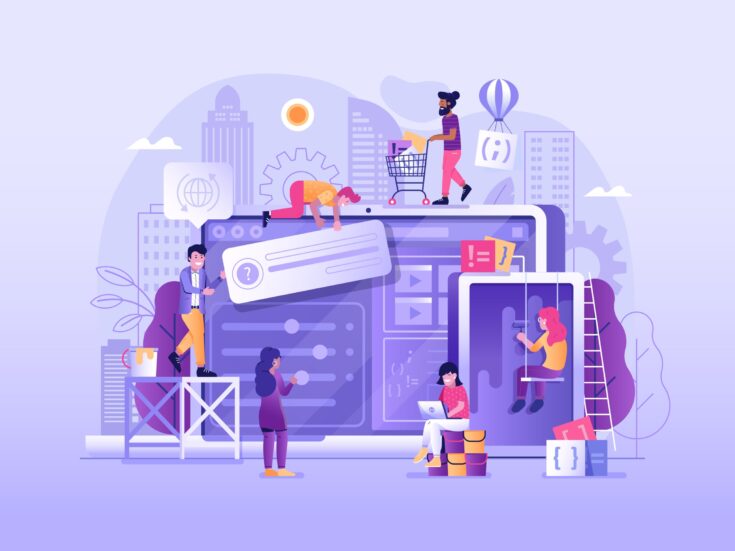
アフィンガー5をEX版にアップグレードしたら、必ず以下の設定をやりましょう。
- プラグインの削除
- キャッシュの削除
- パーマリンクの設定
上記の2つをやらないと、アップグレードしてもEX版の設定が反映されない原因となるので忘れずに。
1つずつ解説して行きます。
その①:プラグインの削除
本記事で使用したプラグインは必要ない上に、サイトの速度が遅くなる原因となるので、無効化して削除しておきましょう。
削除するプラグインは以下になります。
削除するプラグイン
- Widget Importer & Exporter
- Customizer Export/Import
- Disable Real MIME Check
削除手順は、「プラグイン」→「インストール済みプラグイン」→「無効化」→「削除」で完了です。
また、上記だけでなくアフィンガー5には最低限のプラグインだけを導入しておきましょう。

アフィンガー5に必要なプラグインについては、【厳選】アフィンガー5に必要なプラグインは10個でOKで詳しく解説しているのでチェックしてみてください。
-

-
【厳選】アフィンガー5に必要なプラグインは10個でOK
続きを見る
その②:キャッシュの削除
まずは、キャッシュの削除をしていきます。
キャッシュの削除をしておかないと、古いデータが残ってしまい、最新版が反映されないので「アップデートに失敗した」と思い込んでしまいます。
そこで、今回は超簡単な「スーパーリロード」を使ったキャッシュの削除をご紹介します。
スーパーリロードのコマンド
| Chrome / IE / Edge / Firefox | Windows:Ctrl + F5 Mac:command + R |
| Safari | Mac:command + R |
ご自分のPCと使用中のブラウザに合わせて、上記のコマンドを押すだけです。
スーパーリロードは、キャッシュを削除して自動で再読み込みしてくれるので、ブラウザで設定する手間が省けます。
その③:パーマリンクの設定
続いては、パーマリンクの設定をしていきます。
WordPressの管理画面より、「設定」→「パーマリンク設定」→「変更を保存」をクリックすれば完了です。

まとめ:アフィンガー5はEX版にして「稼ぐ」を加速させよう!
今回は、【すぐできる】アフィンガー5をEX版にアップグレードする手順といった内容を解説しました。
もう一度おさらいをすると、事前に以下の3つのバックアップを取ります。
3つのバックアップ
- ウィジェット
- カスタマイズ
- WordPress全体
そこから、以下の手順でAFFINGER5 EX版にアップグレードしていきます。
アップグレード手順
- AFFINGER5 EX版を購入
- 現在のAFFINGER5のテーマを削除する
- AFFINGER5 EXをインストール
- バックアップした設定をインポートする
最後に以下の3つを行えば完了です。
アップグレードが終わったあとにやること3つ
- プラグインの削除
- キャッシュの削除
- パーマリンクの設定
AFFINGER5 (WING版)でも十分すぎるぐらい機能が備わっています。
とはいえ、もっと上を目指したいという気持ちが湧き上がってきたらアフィンガー5をEX版にアップグレードするタイミングなので、その時は本記事を参考にしてアップグレードしてみてください。
これからAFFINGER5の導入を検討している方は、AFFINGER5をガチレビュー!2年間使い続けた理由をデメリット含め解説もチェックしてみてください。
-

-
【AFFINGER6 レビュー】メリット・デメリットを正直に解説
続きを見る
\【特典】STINGERタグ管理プラグイン3(4,980円相当)/